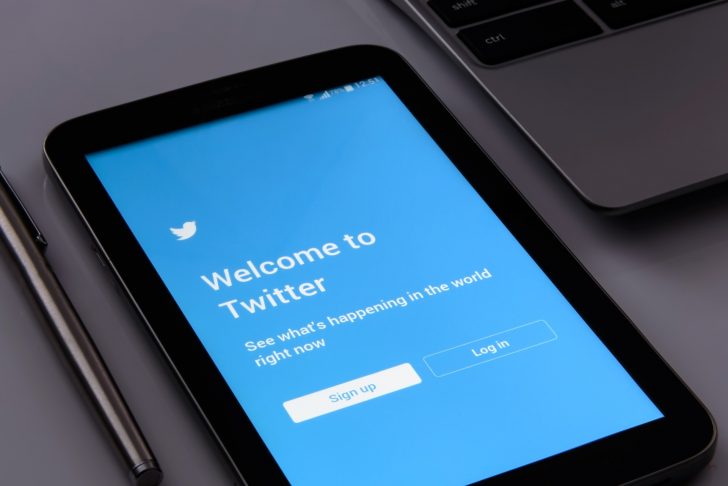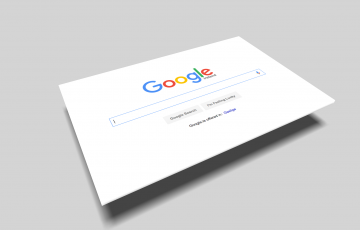Twitterを利用し続けていると、どんどんフォローが増えていきます。そして増えすぎた結果、本当に見たい人のツイートが埋もれて見つけられない!なんていう問題にぶつかります。
例えば、有名人をフォローしまくってリアルの知り合いのツイートが見つけられないとか(笑)
そんな悩みを解決してくれるのが、リストという機能です。指定したアカウントのツイートをまとめることができます。
これをうまく使いこなせば、何も気にせずフォローを増やしても大事な人のツイートが埋もれることはありません。
リストの使い方
気になるアカウントをリストに追加することで、それらのアカウントのツイートだけを見ることができます。いわば、グループ分けされた新たなタイムラインが作られるイメージです。
例えば僕の場合、「プロブロガー」というリストを作成していて、そこには有名なブロガーさんを追加しています。
これで、「プロブロガー」だけのツイートが見られるタイムラインが出来上がるのです。余計なツイートに埋もれることがないので、プロブロガーの世界に浸ることができます(笑)
さて、このリスト機能、単に自分の好きなアカウントをまとめるだけではありません。SNSならではの、一癖も二癖もある働きが存在します。
それが、「公開」と「非公開」という概念。
リストを作成した際に、「公開」を選択すると、全ての人が自分のリストを見ることができます。さらに、リストに追加したアカウントには、通知が行きます。Twitterの「通知」欄に「○○さんがあなたをリスト○○に追加しました。」と表示されます。
逆に、他の人が「公開」でリストを作成していれば、それを自分が見ることもできるわけです。SNSですので、共有を意識した機能になっているわけですね。
ちなみに、他の人が作成しているリストは保存することもできます。興味のあるリストがあれば、自分のリストとして楽しむことができるのです。
ここで、おや?と思った人がいるのではないでしょうか。
そうです。リストには自分がフォローしていない人でも追加することができるのです。フォローせずしてタイムラインに追加するという裏技的な使い方ができるのもリストの機能のおもしろいところです。
しかし、みんながみんな共有したいわけではありません。リアルの知り合いのリストを作りたい場合、全ての人に見られては身バレする危険性があります。
そんなときに設定するのが「非公開」です。
リストを非公開にしておけば、自分以外のユーザーは見ることができません。さらに、リストに追加した際も相手に通知が行きません。
以前、「非公開リストでも通知が飛ぶ」という噂がありましたが、これは嘘です。非公開なら通知されることはありません。(もしかしたら昔はTwitterの不具合で非公開でも通知されていたのかもしれません・・・。)
他の人に役立つようなリストや、みんなに見て欲しいリストは「公開」に、プライベートなリストは「非公開」に設定するといいでしょう。
iPhoneでのリスト作成方法
公式アプリを使用した例を紹介します。
まずは自分のアカウントを開き、歯車マークをタップします。ポップアップが出てくるので、「リスト」をタップします。
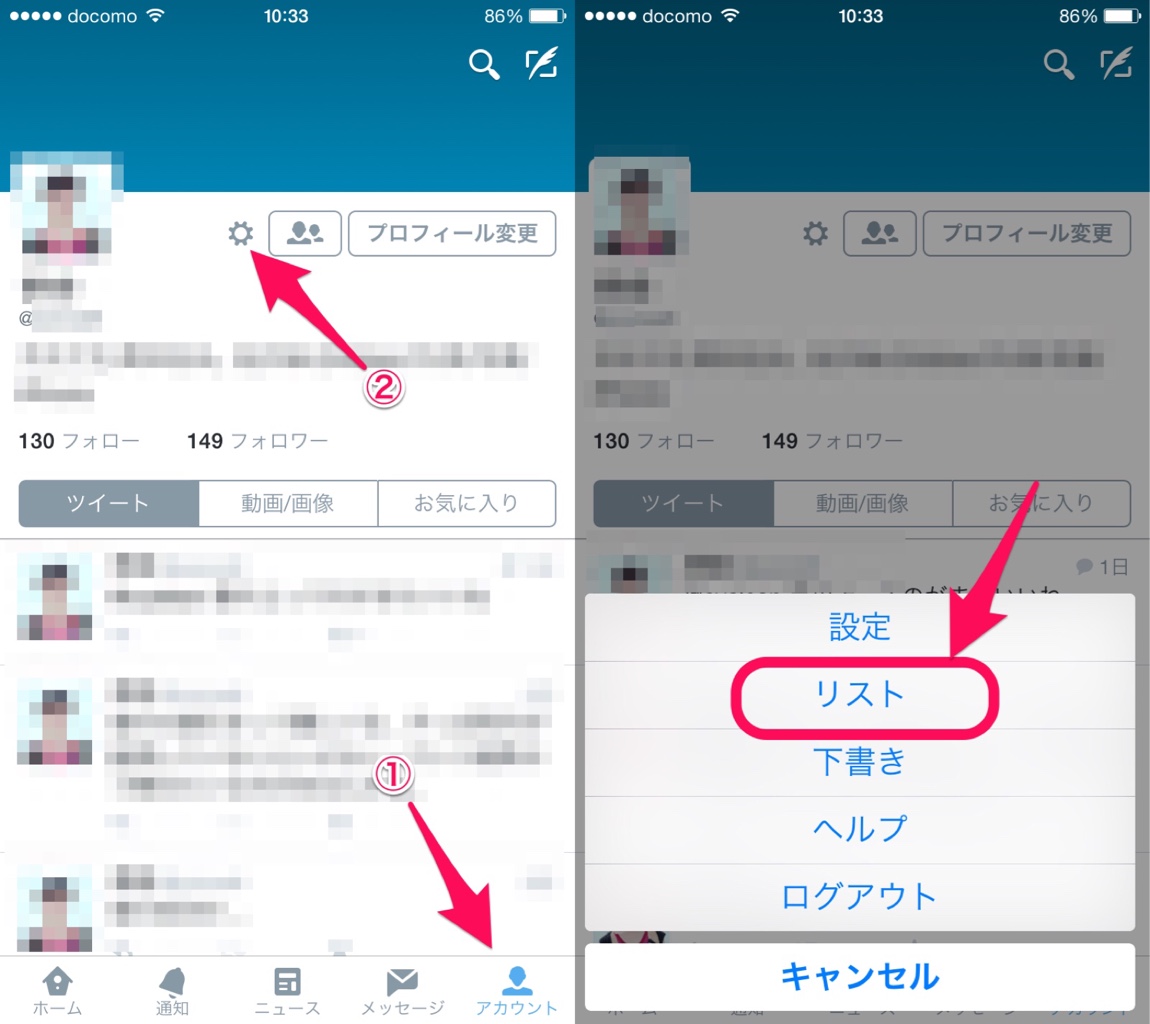
リスト画面が出てくるので、右上の+マークをタップします。
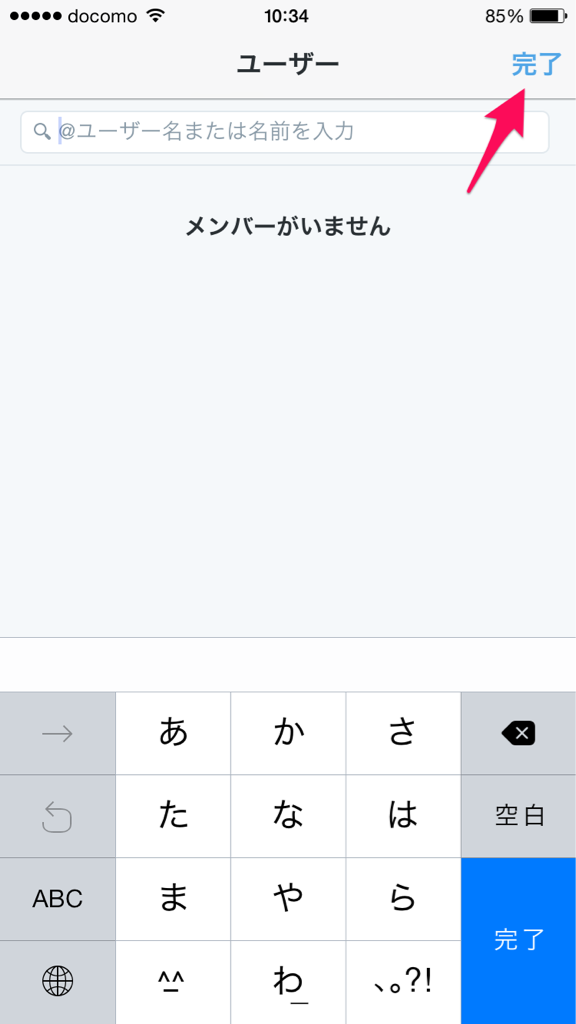
作成したいリストの名前や説明文を入力します。「非公開」をオンにすると、自分だけが見られるリストを作成できます。入力が完了したら、右上の「保存」をタップします。
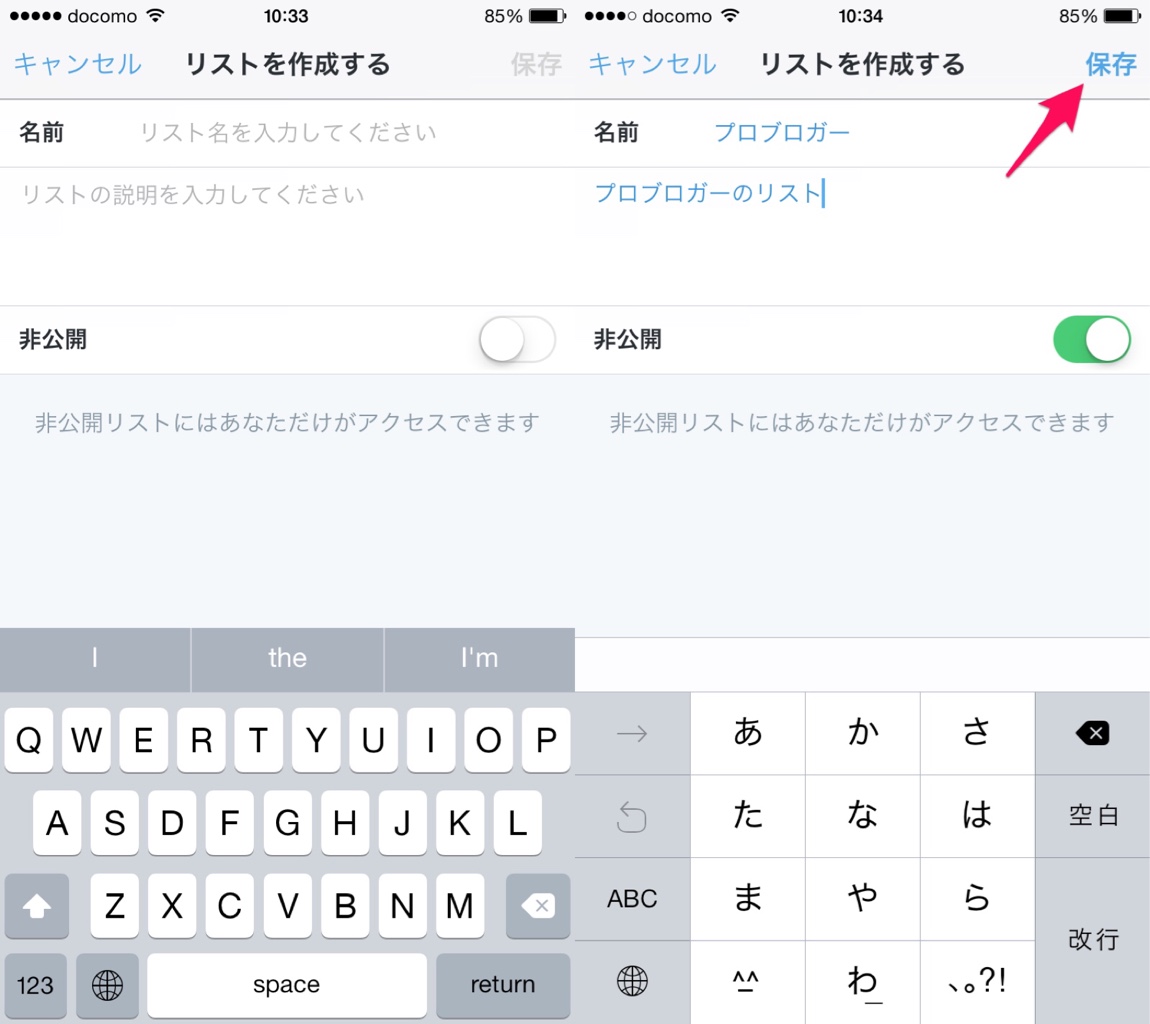
リストに保存したいユーザーを入力する画面が出てきます。しかし、いちいちユーザー名なんて覚えていないと思いますので、ここはスルーして「完了」をタップします。後から、登録したいユーザーのページに飛んで設定できます。
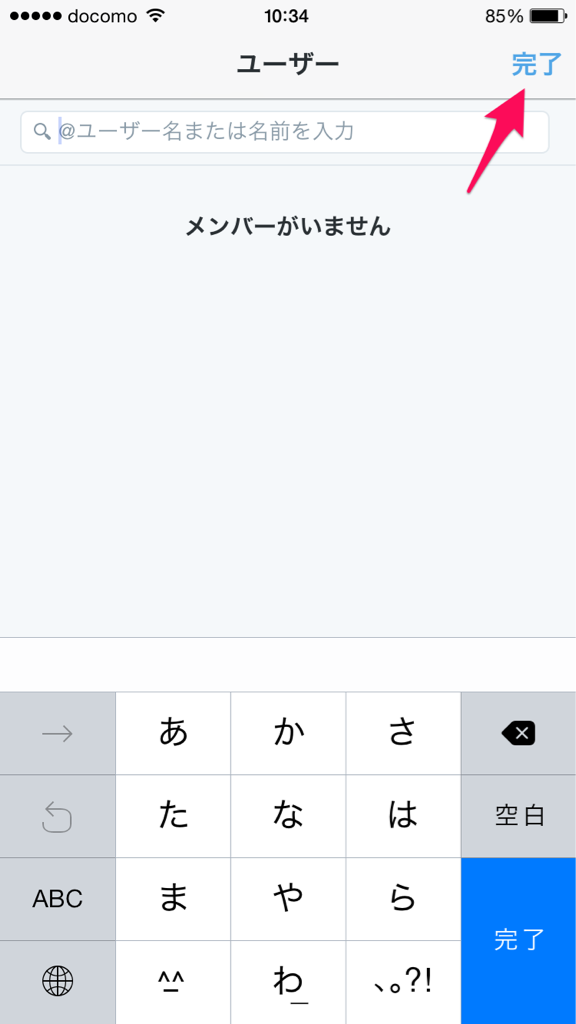
リスト一覧画面に、先ほど作ったリストが表示されました。非表示リストの場合、カギのマークがつきます。
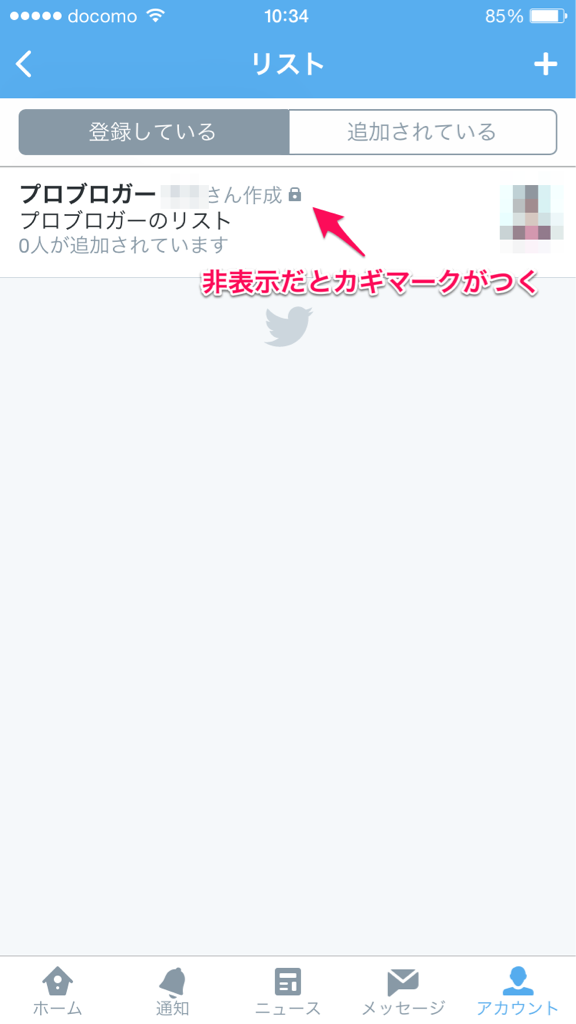
では次に登録したいユーザーのプロフィールページを開きます。例として沖縄出身のバンド「7!!」を登録してみます。ええ、僕大ファンなんです。
歯車マークをタップし、出てきたポップアップの中から、「リストへ追加または削除」をタップします。
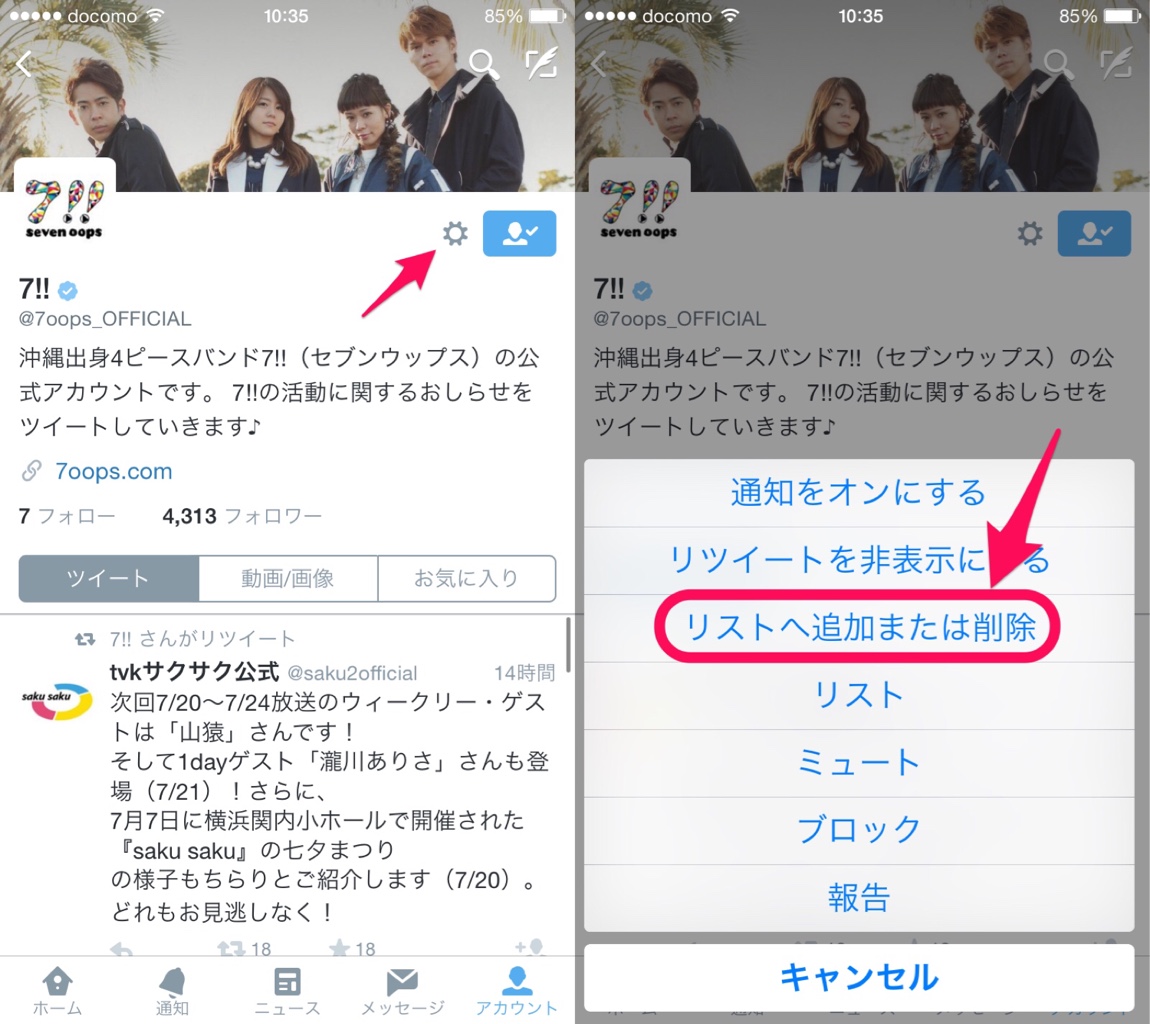
追加したいリストをタップするとチェックマークがつきます。右上の「完了」をタップすると終了です。
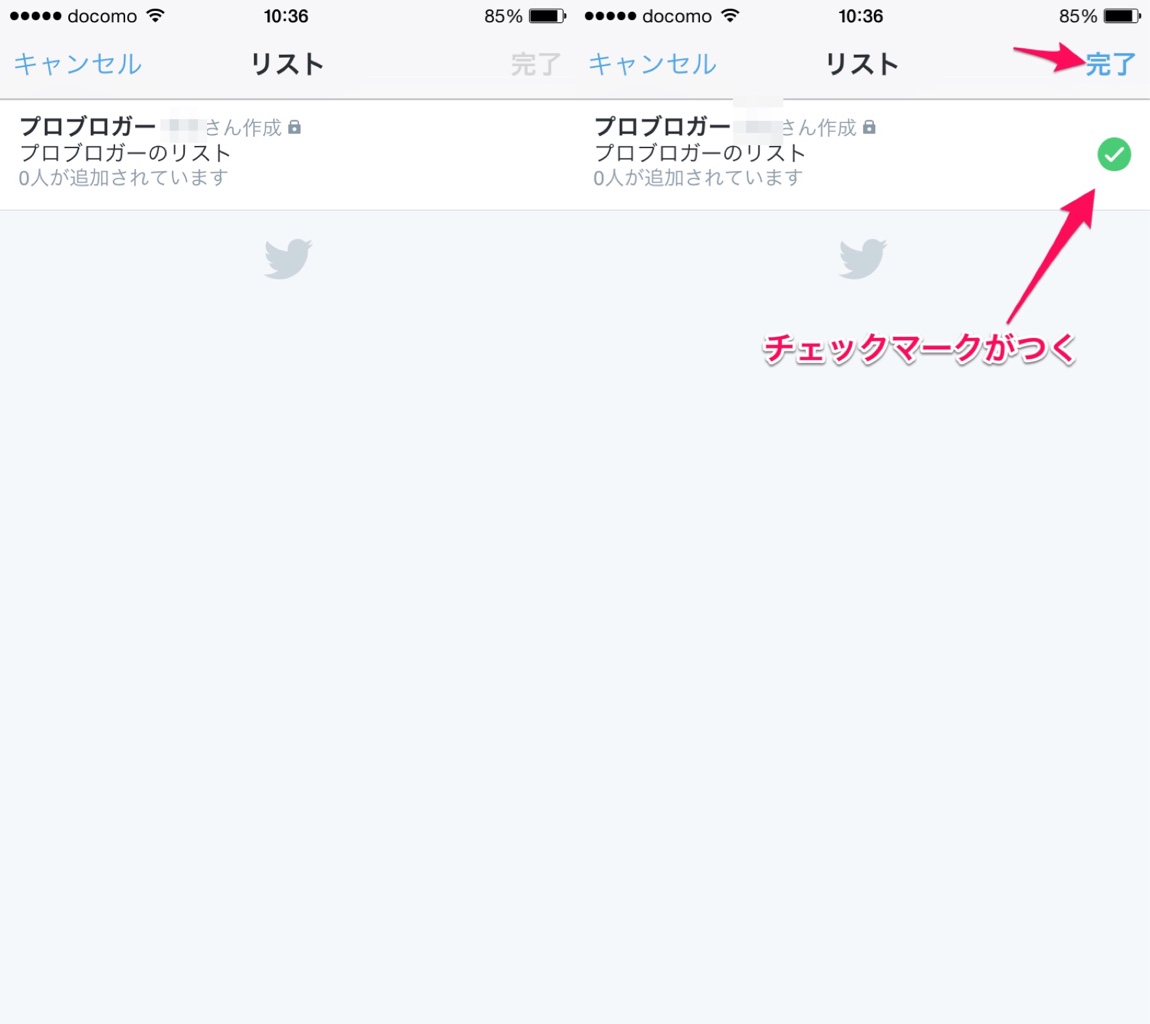
リストを開いてみると、「ツイート」ではリストに追加したユーザーのツイートが、「ユーザー」では追加したユーザー一覧を見ることができます。
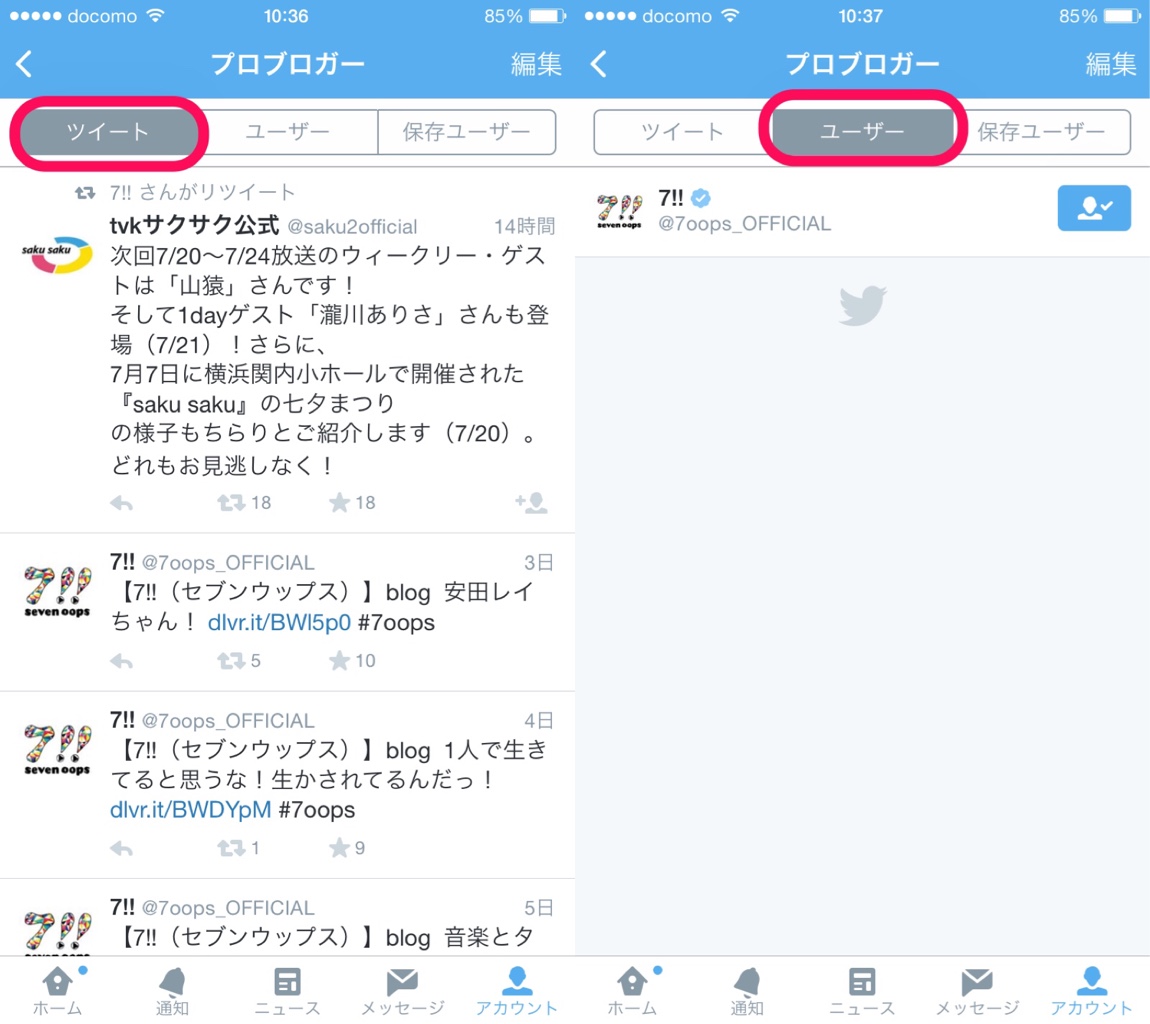
てか、7!!とプロブロガーって何も関係ないな・・・(笑)
おわりに
公式アプリでは簡単に設定できましたが、SafariでTwitterを開くとリストの設定ができませんでした。もしかしたら見つけられなかっただけかもしれませんが、Twitterの運用は公式アプリが一番ですね。
フォローした人の人数が増えてきたら、情報に溺れないためにも、リストを使って管理しましょう。